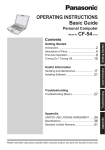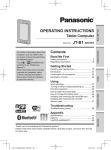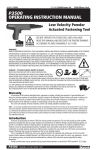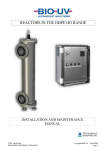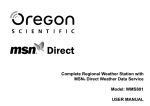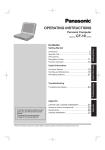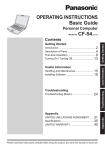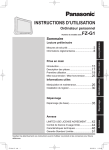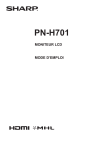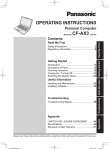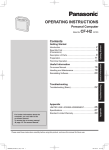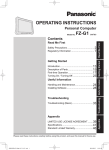Download INSTRUCTIONS D`UTILISATION Guide de base
Transcript
INSTRUCTIONS D’UTILISATION Guide de base Ordinateur personnel N° de modèle série CF-54 Introduction...................................................... 2 Description des pièces.................................... 4 Première utilisation.......................................... 8 Mise sous tension / Mise hors tension......... 15 Informations utiles Manipulation et maintenance....................... 17 Installation du logiciel................................... 21 Informations utiles Prise en main Prise en main Sommaire Dépannage (de base)................................... 27 Dépannage Dépannage LIMITED USE LICENSE AGREEMENT....... 34 CONTRAT DE LICENCE D’USAGE LIMITÉ..... 36 Spécifications............................................... 38 Garantie Standard Limitée........................... 43 Veuillez lire attentivement ces instructions avant d’utiliser ce produit et les conserver pour future référence. Annexe Annexe Introduction Nous vous remercions d’avoir acheté ce produit Panasonic. Veuillez lire attentivement ces consignes pour garantir une sécurité et des performances optimales. Dans ces instructions, les noms et les termes sont indiqués comme suit. signale le système d’exploitation Windows® 8.1. signale le système d’exploitation Windows® 7. n Termes et illustrations proposés dans ces instructions ATTENTION : REMARQUE : Prise en main Entrée : Fn + F5 : Situations pouvant provoquer des blessures corporelles mineures ou modérées. Informations utiles et pratiques. Appuyez sur la touche [Entrée]. Maintenez la touche [Fn] enfoncée puis appuyez sur la touche [F5]. Alignez le pointeur avec le coin supérieur droit (ou inférieur droit) de l Affichez “lcône”: l’écran pour afficher le menu Icône. Vous pouvez également donner un coup de doigt vers le centre de l’écran à partir du bord droit. : Cliquez sur (Paramètres), puis cliquez sur (Marche/Arrêt). l (Démarrer) - [Tous les programmes] : (Démarrer), puis cliquez sur [Tous les proCliquez sur grammes]. Parfois, il est possible que vous deviez double-cliquer. Page du présent manuel (Instructions d’utilisation) ou du Manuel è : de référence. : Référence aux manuels à l’écran. l Certaines illustrations sont simplifiées pour faciliter la compréhension et peuvent être légèrement différentes des objets qu’elles représentent. l Si vous n’ouvrez pas de session en tant qu’administrateur, vous ne pouvez pas utiliser certaines fonctions ou afficher certains écrans. l Consultez les dernières informations relatives aux produits en option dans les catalogues, etc. l Dans ces instructions, les noms et les termes sont indiqués comme suit. ® “Windows 8.1 Pro Update 64-bit” sous le nom “Windows” ou “Windows 8.1” ® ® “Windows 7 Professional 32-bit Service Pack 1” et “Windows 7 Professional 64-bit Service Pack 1” sous le nom “Windows” ou “Windows 7” Lecteur DVD MULTI sous le nom “lecteur CD/DVD” Support circulaire incluant les DVD-ROM et les CD-ROM sous le nom de “disques” n Avis de non-responsabilité Les caractéristiques techniques des ordinateurs et les manuels sont susceptibles d’être modifiés sans préavis. Panasonic Corporation décline toute responsabilité quant aux dommages encourus, directement ou indirectement, en conséquence d’erreurs, d’omissions ou de différences entre l’ordinateur et les manuels. 2 n Marques commerciales Microsoft®, Windows®, le logo Windows et IntelliMouse sont des marques déposées de Microsoft Corporation aux États-Unis et/ou dans d’autres pays. Intel, Core et PROSet sont soit des marques déposées, soit des marques commerciales de Intel Corporation. Le logo SDXC est une marque déposée de SD-3C, LLC. Prise en main Adobe, le logo Adobe et Adobe Reader sont soit des marques déposées, soit des marques commerciales d’Adobe Systems Incorporated aux États-Unis et/ou dans d’autres pays. Bluetooth® est une marque déposée détenue par Bluetooth SIG, Inc., U.S.A. et concédée sous licence à Panasonic Corporation. HDMI, le logo HDMI et Hight-Definition Multimedia Interface sont des marques déposées ou des marques commerciales de HDMI Licensing LLC aux États-Unis et dans d’autres pays. Les noms de produits, marques, etc., qui apparaissent dans ce manuel sont soit des marques commerciales soit des marques déposées de leurs compagnies respectives. n Manuel à l’écran Pour de plus amples informations sur l’ordinateur, reportez-vous au manuel à l’écran. l Manuel de référence Le Manuel de référence contient des informations pratiques qui vous permettent de profiter pleinement des performances de l’ordinateur. Mettez-le à jour avec la dernière version pour référence. l Conseils importants au sujet de la batterie Les conseils importants au sujet de la batterie fournissent des informations sur la batterie afin que vous puissiez l’utiliser dans des conditions optimales et bénéficier d’une autonomie prolongée. lMise à jour des manuels en ligne Les procédures pour mettre à jour les manuels à l’écran sont les suivantes. lConnexion à un réseau Les procédures de raccordement à l’aide des périphériques réseau montés sur cet appareil sont les suivantes. Procédez comme suit pour accéder aux manuels à l’écran. Double-cliquez sur [Manual Selector] sur le bureau, puis sélectionnez le manuel à l’écran. Autrement, cliquez sur la vignette [Manual Selector], sur l’Écran d’accueil puis sélectionnez le manuel à l’écran. REMARQUE L’onglet [Contenu] ou [Rechercher] des manuels à l’écran s’affiche sur le côté gauche de la fenêtre. Sélectionnez l’onglet et affichez l’élément désiré. 3 Description des pièces A B M C D E F Lecteur d’empreinte digitale Lecteur de cartes à puce sans contact G H Prise en main I J K L 4 Caméra <Pour modèles équipés d’une caméra uniquement> Manuel de référence “Camera” è A:Microphone B: Capteur de lumière ambiante C: Objectif de caméra D: Voyant de caméra E: Écran LCD <Pour modèles équipés d’un écran tactile uniquement> Manuel de référence “Opération de è saisie à l’écran” F: Voyant LED :Verr. maj :Touche numérique (Verr Num) :Arrêt du défilement (Arrêt défil) :Voyant du lecteur :Voyant de la carte mémoire SD (Clignote : en cours d’accès, ou lorsqu’un mot de passe est requis) Manuel de référence “Carte Mémoire SD ” è :Prêt pour la communication sans fil Ce voyant s’allume lorsque le Wireless LAN, Bluetooth et/ou Wireless WAN sont connectés et prêts. Il ne signale pas nécessairement l’activation ou non de la connexion sans fil. Connexion à un réseau è G:Commutateur de marche/arrêt H:Verrou de sécurité Vous pouvez raccorder un câble Kensington. Pour plus d’informations, consultez le manuel fourni avec le câble. I: Touches de fonction Manuel de référence “Combinaisons de touches” è J: Clavier N O P K: Lecteur CD/DVD*1 / Emplacement pour carte PC*2 / Emplacement pour batterie 2*3 / Emplacement pour carte à puce*4 *1 Uniquement pour les modèles avec lecteur CD/DVD Manuel de référence “Lecteur CD/DVD” è *2 Pour modèles avec emplacement pour carte PC uniquement Manuel de référence “Carte PC” è *3 Lors de l’utilisation de la batterie 2 Manuel de référence “Alimentation par batterie” è *4 Pour modèles avec emplacement pour carte à puce uniquement L: Emplacement pour batterie 1 Manuel de référence “Alimentation par batterie” è M: Lecteur d’empreinte digitale*5 / Lecteur de cartes à puce sans contact*6 *5 Pour modèles avec lecteur d’empreinte digitale uniquement Manuel de référence “Lecteur è d’empreinte digitales” *6 Uniquement pour les modèles disposant d’un Lecteur de cartes à puce sans contact Manuel de référence “Lecteur de è cartes à puce sans contact” N: Pavé tactile Manuel de référence “Pavé tactile” è O: Poignée de transport N’utilisez pas la poignée si elle est usée ou endommagée. P: Voyant LED :Voyant d’alimentation Off: Hors tension/Veille prolongée, Vert: Sous tension, Vert clignotant : Veille, Vert clignotant rapidement: Mise sous tension* ou redémarrage impossible en raison d’une température trop basse. :Voyant de la batterie 1*3 :Voyant de la batterie 2 è Manuel de référence “Alimentation par batterie” A B C D Prise en main E F A : Antenne WAN sans fil <Pour modèles avec Wireless WAN uniquement> Connexion à un réseau “WAN sans è fil” B: Antenne GPS <Pour modèles avec GPS uniquement> Manuel de référence “GPS” è C: Loquet d’affichage D: Antenne LAN sans fil <Pour modèles avec Wireless LAN uniquement> Connexion à un réseau “LAN sans è fil” E: Haut-parleur F: Antenne LAN sans fil/Antenne Bluetooth <Pour modèles avec Wireless LAN / Bluetooth> Connexion à un réseau “LAN sans è fil” “Bluetooth” REMARQUE l Cet ordinateur contient un aimant et des éléments magnétiques au niveau des endroits signalés dans l’illustration cidessus. Évitez le contact de ces zones avec un objet métallique ou des supports magnétiques. 5 Description des pièces Côté droit A Face arrière B C D E F G H Prise en main N *7 E I J K L A: Lecteur de disque dur (Disque à dégagement rapide) Manuel de référence “Lecteur de è disque dur” B: Commutateur de réseau sans fil Connexion à un réseau “Activation/ è désactivation de la communication sans fil” C: Prise casque Il est possible de raccorder un casque ou des écouteurs. D: Emplacement pour carte mémoire SD Laissez les cartes mémoire SD hors de portée des nourrissons et des enfants. Manuel de référence “Carte mémoire SD” è E: Ports USB 3.0 Manuel de référence “Périphériques è USB” F: Port USB 3.0 (USB Charging) N’insérez pas de corps étrangers dans le port USB. Manuel de référence “Périphériques è USB” G: Port pour réseau local Connexion à un réseau “LAN” è H: Prise DC-IN 6 N *8 N *9 M I: Port HDMI Manuel de référence “Écran externe” è J: Emplacement pour carte SIM <Pour modèles avec Wireless WAN uniquement> Connexion à un réseau “LAN sans fil” è K: Orifice de ventilation (évacuation d’air) L: Port VGA <Pour modèles avec port VGA uniquement> Manuel de référence “Écran externe” è M : Port sériel <Pour modèles avec port sériel uniquement> Manuel de référence “Serial Port” è N: 2e Port pour réseau local*7/ Port USB 2.0*8 / Port USB 2.0 renforcé*9 / GPS*10 *7 Pour modèles avec un deuxième port pour réseau local uniquement *8 Pour modèles avec port USB 2.0 uniquement *9 Pour modèles avec port USB 2.0 renforcé uniquementt *10 Pour modèles avec GPS uniquement Dessous A H Prise en main A B C D E F G A : Couvercle arrière B : Orifice de ventilation (entrée d’air) C : Loquet du lecteur de disque dur Manuel de référence “Lecteur de è disque dur” D : Connecteur de bus d’extension Manuel de référence “Le duplicaè teur de ports” E : Loquet de batterie 1 Manuel de référence “Alimentation è par batterie” F : Voyant de batterie Manuel de référence “Alimentation è par batterie” G : Loquet de batterie 2 <Lors de l’utilisation de la batterie 2> Manuel de référence “Alimentation è par batterie” H: Connecteur d’antenne externe <Pour modèles avec connecteur d’antenne externe uniquement> 7 Première utilisation nPréparation AVérifiez et identifiez les accessoires fournis. Si vous ne trouvez pas les accessoires décrits, contactez le service d’assistance. • Adaptateur secteur. . . . . . . . 1 • Cordon secteur. . . 1 Prise en main Numéro de modèle: CF-AA5713A • Batterie. . . . . . . . 1 Numéro de modèle: CF-VZSU0GW ou CF-VZSU0PW ou CF-VZSU0LW <Pour modèles équipés d’un écran tactile uniquement> • Chiffon doux . . . 1 • INSTRUCTIONS D’UTILISATION - Guide de base (Ce livret). . . . . . . . . . . . . . 1 En fonction du modèle, les éléments suivants sont fournis. • Batterie. . . . . . . . . . . . . . . . . . . . . . . . . . . . . . . . . . . . . . . . . . . . . . . . . . . . . . . . . 1 Numéro de modèle : CF-VZSU0KW 1 1 Insérez la batterie Insérez la batterie jusqu’à ce qu’elle touche la position fixée. ATTENTION l Vérifiez que le loquet est bien verrouillé. Sinon, la batterie peut tomber lors du transport de l’ordinateur. l Ne touchez pas aux bornes de la batterie et de l’ordinateur. Dans le cas contraire, vous risquez de salir ou d’endommager les bornes, ce qui pourrait engendrer un dysfonctionnement de la batterie ou de l’ordinateur. <Pour le CF-VZSU0KW> 8 2 2 Branchez votre ordinateur sur une prise murale La recharge de la batterie démarre automatiquement. ATTENTION 3 3 2 Prise en main l Ne débranchez pas l’adaptateur secteur et n’activez pas le commutateur de réseau sans fil tant que la procédure de première utilisation n’est pas terminée. l Lorsque vous utilisez l’ordinateur pour la première fois, ne connectez aucun périphérique, mis à part la batterie et l’adaptateur secteur. l Manipulation de l’adaptateur secteur Certains problèmes, comme une chute soudaine de la tension, peuvent survenir par temps d’orage. Nous vous conseillons par conséquent d’utiliser une source d’alimentation sans coupure (UPS) lorsque la batterie n’est pas installée. l Lorsque la fiche C.C. n’est pas branchée à l’ordinateur, débranchez le cordon secteur de la prise électrique. Laisser simplement l’adaptateur secteur branché dans la prise électrique consomme de l’électricité. Ouvrez l’écran A Poussez le haut du loquet (A) pour le déverrouiller. B Tenez la poignée/le côté de l’ordinateur avec l’une de vos mains, puis soulevez l’écran pour l’ouvrir. ATTENTION 㪘 1 l N’ouvrez pas l’écran plus que nécessaire (180° ou plus), et n’appliquez pas de pression excessive sur l’affichage à cristaux liquides. N’ouvrez pas et ne fermez pas l’ordinateur en tenant le bord du segment de l’affichage à cristaux liquides. 9 Première utilisation 4 4 Faites coulisser et maintenez le commutateur de marche/arrêt (B) jusqu’à ce que le voyant d’alimentation (C) s’allume. 㻮 ATTENTION 㻯 Prise en main Allumez l’ordinateur l N’appuyez pas à plusieurs reprises sur le commutateur de marche/arrêt. l Si vous faites coulisser et maintenez le commutateur de marche/arrêt en position pendant plus de quatre secondes, l’ordinateur est mis hors tension de manière forcée. l Lorsque vous mettez l’ordinateur hors tension, vous devez attendre au moins dix secondes avant de le remettre sous tension. l Évitez d’effectuer les opérations suivantes avant que le voysoit éteint. ant du lecteur Brancher et débrancher l’adaptateur secteur Appuyer sur le commutateur de marche/arrêt Toucher le clavier, le pavé tactile, l’écran tactile <pour modèles à écran tactile uniquement> ou souris externe Fermer l’écran Activation/désactivation du commutateur de connexion sans fil l Lorsque la température du processeur central est élevée, l’ordinateur peut ne pas démarrer pour éviter une surchauffe du processeur central. Attendez que l’ordinateur refroidisse, puis mettez-le à nouveau sous tension. Si l’ordinateur ne s’allume pas même après avoir refroidi, contactez le support technique Panasonic (è pages 43 - 45). l Vous ne devez modifier aucun des réglages par défaut du Setup Utility jusqu’à ce que la première utilisation soit terminée. 5 Sélectionnez la langue et le système d’exploitation (32 bits ou 64 bits) ATTENTION l Choisissez soigneusement la langue car vous ne pourrez pas la changer par la suite. Si vous réglez une langue qui ne convient pas, vous devrez réinstaller Windows. ASélectionnez la langue et le système d’exploitation (32 bits ou 64 bits) dans l’écran “Select OS” et cliquez sur [OK]. Le réglage de la langue commence en cliquant sur [OK] dans l’écran de confirmation. Le réglage de la langue et du système d’exploitation prend environ 15 minutes. BLorsque l’écran final s’affiche, cliquez sur [OK] pour mettre l’ordinateur hors tension. 10 Configurez Windows Sélectionnez la langue puis cliquez sur [Suivant]. Allumez l’ordinateur. Suivez les instructions à l’écran. L’ordinateur redémarre plusieurs fois. Ne touchez pas l le clavier ou le pavé tactile et attendez que le voyant du se soit éteint. lecteur lAprès la mise sous tension de l’ordinateur, l’écran reste noir ou inchangé pendant un moment, mais ceci ne signale en rien un dysfonctionnement. Patientez un instant jusqu’à l’affichage de l’écran de configuration de Windows. lAu cours de la configuration de Windows, utilisez le pavé tactile et cliquez pour déplacer le pointeur et cliquer sur un quelconque élément. lLa configuration de Windows prendra environ 5 minutes / 20 minutes. Passez à l’étape suivante, en confirmant chaque message qui s’affiche à l’écran. lVous pouvez régler le réseau sans fil une fois que la configuration de Windows est terminée. Si “Se connecter” s’affiche, vous pouvez sélectionner “Ignorer cette étape”. Il se peut que l’écran “Joindre un réseau sans fil” ne s’affiche pas. Vérifiez le fuseau horaire, la date et l’heure. l Prise en main 6 ATTENTION l Vous pouvez changer le nom d’utilisateur, le mot de passe, l’image et les paramètres de sécurité une fois que la configuration de Windows est terminée. l Notez votre mot de passe. Si vous oubliez le mot de passe, vous ne pourrez pas utiliser Windows. Il est recommandé de créer au préalable un disque de réinitialisation du mot de passe. l Utilisez des caractères standard pour le nom de l’ordinateur : numéros de 0 à 9, lettres majuscules et minuscules de A à Z et le caractère de trait d’union (-). Si le message d’erreur “Le nom de l’ordinateur n’est pas valide” apparaît, vérifiez si vous avez saisi des caractères différents de ceux indiqués ci-dessus. Si le message d’erreur reste affiché à l’écran, réglez le mode de saisie du clavier sur Anglais (“EN”) et saisissez les caractères. l Lors de la configuration du clavier, choisissez celui qui convient à votre ordinateur. Sinon, les saisies réalisées par le clavier peuvent devenir indisponibles. 11 Première utilisation l N’utilisez pas les mots et caractères suivants comme nom d’utilisateur : CON, PRN, AUX, CLOCK$, NUL, COM1 à COM9, LPT1 à LPT9, LPT, @, &, space. En particulier, si vous créez un nom d’utilisateur (nom de compte) comprenant le signe “@”, un mot de passe vous sera demandé sur l’écran d’ouverture de session même si aucun mot de passe n’a été réglé. Si vous tentez une ouverture de session sans saisir de mot de passe, il se peut que “Le nom d’utilisateur ou le mot de passe est incorrect.” s’affiche et que vous ne vous identifier / ouvrir puissiez pas de session Windows (è page 30). 7Mettez à jour le manuel en ligne Prise en main IdentifiezA Connectez-vous à internet. vous / Ouvrez une session Windows en tant qu’administrateur. Pour plus d’informations, consultez Connexion à un réseau. B Mettez à jour le manuel en ligne. Faites un double-clic sur [Manual Selector] sur le bureau. Sinon, cliquez sur la mosaïque [Manual Selector] sur l’Écran d’accueil. Suivez les instructions à l’écran. 8Créez un disque de récupération Un disque de récupération vous permet d’installer un système d’exploitation et de le restaurer à ses conditions par défaut en cas de dommages de la partition de récupération du disque dur. Nous vous recommandons de créer un disque de récupération avant de commencer à utiliser l’ordinateur. Consultez è Manuel de référence “Recovery Disc Creation Utility” pour la création du disque. 12 REMARQUE Prise en main l PC Information Viewer Cet ordinateur enregistre régulièrement les informations de gestion du disque dur, etc. Le volume maximum de données pour chaque enregistrement est 1 024 octets. Ces informations servent uniquement à déterminer les causes dans le cas d’une panne de disque dur. Elles ne sont jamais envoyées à l’extérieur via le réseau ni utilisées dans un autre but que celui décrit ci-dessus. Pour désactiver la fonction, cochez la case [Disable the automatic save function for management information history] sous [Hard Disk Status] de PC Information Viewer et cliquez sur [OK]. (è Manuel de référence “Diagnostic des pannes (avancé)” - “Vérification de l’état d’utilisation de l’ordinateur”) Suivez ensuite les instructions à l’écran. Dans les réglages par défaut, une icône de raccourci pour la langue coréenne se l trouve l’écran Bureau. Vous pouvez supprimer l’icône si vous n’en avez pas besoin. Si la partition de récupération est supprimée, vous ne pouvez pas créer de l disque(s) de récupération. n Avant l’utilisation de la fonction sans fil A Ouvrez le cache, puis faites glisser le commutateur de réseau sans fil sur ON (MARCHE). - [Modifier les paramètres du PC] - [Réseau] - [Mode Avion]. B Affichez “lcône” et cliquez sur Réglez [Mode Avion] sur [Inatif], puis ; Réglez [Wi-Fi] sur [Actif] (pour wireless LAN). Réglez [Haut débit mobile] sur [Actif] (pour wireless WAN). Réglez [GPS] sur [Actif] (pour wireless WAN). Réglez [Bluetooth] sur [Actif] (pour Bluetooth). Réglez [GPS\GNSS] sur [Actif] (pour GPS). n Pour modifier la structure de partition Vous pouvez réduire une section de partition existante pour créer un espace de disque non alloué, d’où vous pourrez créer une nouvelle partition. Dans le réglage par défaut, vous pouvez utiliser une seule partition. A Faites un clic droit sur dans l’angle inférieur gauche de l’écran du bureau. Cliquez sur (Démarrer), cliquez avec le bouton droit de la souris sur [Ordinateur], puis cliquez sur [Gérer]. l Un utilisateur ordinaire doit saisir un mot de passe administrateur. B Cliquez sur [Gestion des disques]. C Cliquez avec le bouton droit de la souris sur la partition de Windows (par défaut, la lettre de lecteur “c”) et cliquez sur [Réduire le volume]. l La taille de la partition varie suivant les caractéristiques techniques de l’ordinateur. D Saisissez la taille sous [Quantité d’espace à réduire (en Mo)] et cliquez sur [Réduire]. l Il n’est pas possible de saisir un nombre plus élevé que la taille affichée. l Pour sélectionner [Reinstall Windows to the OS related partitions.] pendant l’installation du système d’exploitation (è page 23), 70 Go / 60 Go ou plus sont nécessaires pour [Taille totale en Mo après réduction]. E Cliquez avec le bouton droit de la souris sur [Non alloué] (l’espace réduit à l’étape D) et cliquez sur [Nouveau volume simple]. F Suivez les instructions à l’écran pour faire les réglages, et cliquez sur [Terminer]. Attendez la fin du formatage. 13 Première utilisation REMARQUE l Vous pouvez créer une partition supplémentaire sur l’espace non alloué restant ou en créant du nouvel espace non alloué. l Pour supprimer une partition, cliquez dessus avec le bouton droit de la souris et cliquez sur [Supprimer le volume] à l’étape C. Prise en main Pour sélectionner la langue n Pour sélectionner une langue autre que celle sélectionnée lors de votre première utilisation, suivez les étapes ci-dessous. A Exécutez l’une des procédures suivantes. dans l’angle inférieur gauche de l’écran du bureau. l Faites un clic droit sur l’écran d’accueil. l Cliquez sur B Cliquez sur [Panneau de configuration]. C Cliquez sur [Horloge, langue et région] - [Langue] - [Ajouter une langue]. D Sélectionnez une langue, puis cliquez sur [Ajouter]. Selon la région, deux langues ou plus peuvent être sélectionnées. Cliquez sur [Ouvrir] et sélectionnez la langue souhaitée, puis cliquez sur [Ajouter]. E Cliquez sur [Options] pour la langue que vous souhaitez utiliser. F Cliquez sur [En faire la langue principale]. REMARQUE l En faire la langue principale] ne s’affiche pas, vous ne pouvez pas changer à cette langue. Suivez les instructions à l’écran. G Cliquez sur [Fermer la session maintenant]. H Ouvrez la session Windows. 14 Mise sous tension / Mise hors tension Mise sous tension Faites coulisser et maintenez le commutateur de marche/arrêt (è page 4) s’allume. voyant d’alimentation (è page 4) jusqu’à ce que le REMARQUE Prise en main l N’appuyez pas à plusieurs reprises sur le commutateur de marche/arrêt. l Si vous appuyez sur le commutateur de marche/arrêt et le maintenez en position pendant plus de quatre secondes, l’ordinateur est mis hors tension de manière forcée. l Lorsque vous mettez l’ordinateur hors tension, vous devez attendre au moins dix secondes avant de le remettre sous tension. soit éteint. l Évitez d’effectuer les opérations suivantes avant que le voyant du lecteur • Brancher et débrancher l’adaptateur secteur • Appuyer sur le commutateur de marche/arrêt • Toucher le clavier, le pavé tactile, l’écran tactile <pour modèles à écran tactile uniquement> ou souris externe • Fermer l’écran • Activer/désactiver le commutateur de connexion sans fil Mise hors tension Vous pouvez éteindre l’ordinateur en utilisant l’une des étapes suivantes. •Pour l’écran du bureau : dans l’angle inférieur gauche de l’écran du bureau. A Faites un clic droit sur B Cliquez sur [Arrêter ou se déconnecter] - [Arrêter]. • Pour l’écran d’accueil : - [Arrêter]. A Cliquez sur • À la fois l’écran d’accueil et l’écran du bureau : A Affichez “Icône” et cliquez sur . B Cliquez sur [Marche/Arrêt] - [Arrêter]. A Cliquez sur (Démarrer) - [Arrêter]. REMARQUE l Pour mettre l’ordinateur hors tension, suivez les étapes suivantes. - [Modifier les paramètres du PC] - [Mise à jour et récuA Affichez “lcône” et cliquez sur pération] - [Récupération]. B Cliquez sur [Redémarrer maintenant] sous “Démarrage avancé”. C Cliquez sur [Éteindre votre PC]. 15 Mise sous tension / Mise hors tension Précautions contre la mise en marche/l’arrêt l N’effectuez pas les actions suivantes • Brancher et débrancher l’adaptateur secteur • Appuyer sur le commutateur de marche/arrêt • Toucher le clavier, le pavé tactile, l’écran tactile <pour modèles à écran tactile uniquement> ou souris externe • Fermer l’écran • Activer/désactiver le commutateur de connexion sans fil REMARQUE Prise en main l Pour conserver l’énergie, les méthodes d’économie d’énergie sont réglées par défaut à l’achat. • L’écran s’éteint automatiquement après : 10 minutes (lorsque l’adaptateur secteur est branché) d’inactivité 5 minutes (en fonctionnement avec la batterie) d’inactivité • L’ordinateur entre automatiquement en mode de veille*1 après : 20 minutes (lorsque l’adaptateur secteur est branché) d’inactivité 15 minutes (en fonctionnement avec la batterie) d’inactivité *1 Consultez Manuel de référence “Fonctions de veille ou de veille prolongée” pour sortir du mode veille. 16 Manipulation et maintenance Environnement d’utilisation l Placez l’ordinateur sur une surface plane et stable qui n’est ni soumise aux chocs et aux vibrations ni susceptible de tomber. Ne posez pas l’ordinateur sur la tranche ; ne le laissez pas non plus basculer. Si l’ordinateur est exposé à un choc extrêmement fort, il pourrait être endommagé. l Environnement de fonctionnement Température :Fonctionnement : -10 °C à 50 °C (IEC60068-2-1, 2)*1 Stockage : -20 °C à 60 °C Humidité : Fonctionnement : 30% à 80% d’humidité relative (sans condensation) Stockage : 30% à 90% d’humidité relative (sans condensation) Même si vous utilisez l’ordinateur dans les plages de températures/valeurs d’humidité ci-dessus, le fonctionnement prolongé dans un environnement extrême, la consommation de tabac à proximité, ou le fonctionnement dans des endroits très poussiéreux ou utilisant de l’huile détériorera le produit et réduira sa durée de vie. *1 N’exposez pas la peau à ce produit lors d’une utilisation dans un environnement chaud ou froid. ( INSTRUCTIONS D’UTILISATION - Lecture préliminaire) Si cet ordinateur est mouillé à des températures de 0 °C ou moins, des dommages dus au gel peuvent se produire. Assurez-vous de sécher l’ordinateur à de telles températures. Informations utiles l N’installez pas l’ordinateur dans les endroits suivants, sinon vous risqueriez de l’endommager. À proximité de matériel électronique. Il pourrait en résulter des parasites ou une distorsion de l’image. Dans des endroits où la température est extrêmement élevée ou basse. l L’ordinateur pouvant chauffer lors de son utilisation, maintenez-le à l’écart des éléments sensibles à la chaleur. Précautions relatives à la manipulation Cet ordinateur est conçu pour minimiser les chocs sur les composants tels que l’écran LCD et le disque dur, et est équipé d’un clavier avec protection contre les gouttes d’eau, mais aucune garantie n’est offerte pour les problèmes résultant d’un choc. Soyez extrêmement prudent lorsque vous manipulez cet ordinateur. l Lors du transport de l’ordinateur : Éteignez l’ordinateur. Retirez tous les périphériques externes, les câbles, les cartes PC et les autres objets saillants. Retirez un disque du lecteur CD/DVD (Uniquement pour les modèles avec lecteur CD/DVD). Ne laissez pas tomber l’ordinateur et ne le cognez pas contre des objets durs. Ne laissez jamais l’écran ouvert. N’attrapez jamais l’ordinateur par l’écran. l Ne placez aucun objet (par ex. un bout de papier) entre l’écran et le clavier. l À bord d’un avion, gardez votre ordinateur avec vous ; ne le mettez jamais avec vos bagages enregistrés. Si vous utilisez l’ordinateur à bord d’un avion, conformez-vous au règlement de la compagnie aérienne. l Si vous transportez une batterie de rechange, placez-la dans un sac en plastique pour protéger ses bornes. l Le pavé tactile est conçu pour être utilisé avec le bout du doigt. Ne placez aucun objet sur sa surface et n’exercez pas de pression avec un objet pointu ou dur, car cela pourrait laisser des marques (par ex. un ongle, un crayon ou un stylo à bille). l Évitez tout contact de substances nuisibles, comme l’huile, avec le pavé tactile. Il se peut que le pointeur ne fonctionne pas correctement. l Faites attention à ne pas vous blesser suite à une chute ou un impact lors du transport de l’ordinateur. <Pour modèles équipés d’un écran tactile uniquement> lUtilisez uniquement le stylet (en option) pour toucher l’écran. Ne placez aucun objet sur sa surface et n’exercez pas de pression avec un objet pointu ou dur, car cela pourrait laisser des marques (par ex. un ongle, un crayon ou un stylo à bille). lN’utilisez pas l’écran s’il y a de la poussière ou de la saleté (par ex. de l’huile) sur l’écran. Sinon les particules sur l’écran/le stylet (en option) risquent de rayer la surface de l’écran ou d’entraver le fonctionnement du stylet (en option). 17 Manipulation et maintenance lN’utilisez le stylet (en option) que pour toucher l’écran. L’utilisation du stylet (en option) à toute autre fin peut l’endommager et entraîner des rayures de l’écran. n Lors de l’utilisation de périphériques Suivez ces instructions et le Manuel de référence pour éviter d’endommager les périphériques. Lisez attentivement les manuels d’instructions des périphériques. l Utilisez les périphériques conformément aux caractéristiques techniques de l’ordinateur. l Branchez-les correctement aux connecteurs. l Si vous avez du mal à les insérer, ne forcez pas ; vérifiez la forme du connecteur, le sens, l’alignement des broches, etc. l Si des vis sont fournies, serrez-les correctement. l Retirez les câbles lors du transport de l’ordinateur. Ne forcez pas lorsque vous tirez sur les câbles. nProtection de l’ordinateur contre les utilisations non autorisées via le réseau LAN sans fil/Bluetooth/WAN sans fil <Pour modèles avec LAN sans fil/Bluetooth/WAN sans fil uniquement> lAvant d’utiliser le LAN sans fil/Bluetooth/WAN sans fil, configurez les rélages de séuritéapproprié comme le cryptage des données. Informations utiles n Recalibrage de la batterie l Le recalibrage de la batterie peut prendre plus longtemps si la capacité de la batterie est de taille. Ceci n’indique en rien un dysfonctionnement. <Exécution du “Recalibrage de la batterie” après l’arrêt de Windows> Charge complète : Environ 2,5 heures Décharge complète : Environ 4 heures (avec le CF-VZSU0GW / CF-VZSU0PW / CF-VZSU0LW) / Environ 3 heures (avec le CF-VZSU0KW) Si vous exécutez le “Recalibrage de la batterie” sans avoir arrêté Windows, le temps de charge/décharge peut être plus long. nAutonomie lNotez que l’ordinateur consomme de l’électricité, même lorsqu’il est hors tension. Si la batterie est complètement chargée, elle se déchargera complètement au cours de la durée suivante : État Période de décharge CF-VZSU0GW / CF-VZSU0PW CF-VZSU0LW Lorsque l’alimentation est coupée Environ 5 semaines Environ 3,5 semaines En veille*2 Environ 2,5 jours Environ 2 jours Environ 12 jours Environ 8,5 jours En veille Prolongée *2 *2 Lorsque “Wake Up from wired LAN” est activé. Durée de la batterie lorsque la fonction de chargement en continu via un port USB n’est pas utilisée. Maintenance Pour nettoyer le moniteur LCD Si des gouttes d’eau ou d’autres taches apparaissent sur la surface du panneau LCD, essuyezles immédiatement. Tout manquement à cette instruction pourra entraîner l’apparition de taches persistantes. <Pour modèles équipés d’un écran tactile uniquement> Utilisez le chiffon doux fourni avec l’ordinateur. (Pour plus d’informations, consultez “Suggestions About Cleaning the LCD Surface”. Manuel de référence “Opération de saisie à l’écran”) <Pour modèles sans écran tactile uniquement> Essuyez avec un chiffon sec et doux comme de la gaze. 18 Pour nettoyer les zones autres que le moniteur LCD Essuyez avec un chiffon sec et doux comme de la gaze. Lorsque vous utilisez un détergent, trempez un chiffon doux dans du détergent dilué dans l’eau et essorez-le complètement. ATTENTION l N’utilisez pas de benzène, de diluant ou d’alcool dénaturé car ces produits pourraient attaquer la surface en provoquant une décoloration, etc. N’utilisez pas de nettoyant ménager ou cosmétique disponible dans le commerce, ce type de produit pouvant contenir des composants nocifs pour la surface de l’ordinateur. l N’appliquez ni eau ni détergent directement sur l’ordinateur, le liquide pouvant pénétrer à l’intérieur de l’ordinateur et provoquer des dommages ou des dysfonctionnements. Mise au rebut de l’ordinateur nPréparation lRetirer tous les périphériques et cartes mémoire SD, etc. Manuel de référence “Hard Disk Data Erase Utility”) l Effacez les données stockées. (è <Uniquement pour les modèles avec batterie relais intégrée> <Pour l’Europe et les É-U/Canada> Informations utiles Mise en garde pour les clients Ne retirez pas la batterie vous-même. La batterie doit être retirée par des professionnels qualifiés. Lors de la mise au rebut de ce produit, veillez à contacter des professionnels qualifiés pour qu’ils procèdent au retrait de la batterie. Mise en garde pour les professionnels qualifiés lors du retrait de la batterie Mettez ce produit au rebut correctement selon les règlements locaux après le retrait de la batterie comme indiqué dans la procédure suivante. ATTENTION l Ne démontez jamais l’ordinateur sauf avant la mise au rebut. l Consultez les précautions lors de la mise au rebut de l’ordinateur (è INSTRUCTIONS D’UTILISATION - Lecture préliminaire). nRetrait de la batterie intégrée 1. Éteignez l’ordinateur, et débranchez l’adaptateur secteur. 2. Retournez l’ordinateur, retirez la batterie. 3. Retirez les vis et le cache (A). <Modèles avec 2e LAN/port USB 2.0/port USB renforcé/port VGA/port sériel/Contrôleur vidéo discret> A A 19 Manipulation et maintenance 4. Retirez le cache (B) et soulevez le connecteur de bus d’extension (C). C B è 5. Retirez les connecteurs sur la batterie relais intégrée (F), puis retirez la vis (D) et le circuit (E). D E Informations utiles F 6. Sortez la batterie relais intégrée avec le cache de la feuille. 7. Ouvrez le cache de la feuille (G) et retirez la batterie relais intégrée (H). Confirmez l’indication de recyclage de la batterie intégrée. G H 8. Isolez les connecteurs de la batterie relais intégrée en les couvrant par exemple de ruban en plastique. 20 Installation du logiciel L’installation du logiciel restaure l’état par défaut de l’ordinateur. Lorsque vous installez le logiciel, les données du disque dur sont effacées. Sauvegardez les données importantes sur un autre support ou un disque dur externe avant l’installation. ATTENTION l Ne retirez pas le disque à dégagement rapide durant le processus d’installation. l Ne supprimez pas la partition de récupération sur le disque dur. L’espace disque de cette partition n’est pas disponible à la sauvegarde de données. Pour vérifier la partition de récupération, suivez les méthodes suivantes. A Faites un clic droit sur dans l’angle inférieur gauche de l’écran du bureau. Cliquez sur (Démarrer), cliquez avec le bouton droit de la souris sur [Ordinateur], puis cliquez sur [Gérer]. l Un utilisateur ordinaire doit saisir un mot de passe administrateur. B Cliquez sur [Gestion des disques]. 1 Exécutez “Tout supprimer et réinstaller Windows”. 2 Effectuez la “Première utilisation” ( page 11). Informations utiles Tout supprimer et réinstaller Windows n Préparation lRetirer tous les périphériques et cartes mémoire SD, etc. l Branchez l’adaptateur secteur et ne le retirez pas avant la fin de l’installation. - [Modifier les paramètres du PC] - [Mise à jour et A Affichez “lcône” et cliquez sur récupération] - [Récupération]. B Cliquez sur [Commencer] sous “Tout supprimer et réinstaller Windows”. C Cliquez sur [Suivant]. D Sélectionnez l’option. l Simplement retirer mes fichiers Procédez à la réinstallation de Windows en quelques minutes (environ 20 minutes). l Nettoyer entièrement le lecteur En nettoyant entièrement, les fichiers supprimés ne peuvent pas être récupérés facilement et le niveau de sécurité sera augmenté. Le temps de traitement sera plus long (environ 140 minutes). Suivez les instructions à l’écran. Après la réinstallation, l’ordinateur redémarre. l Évitez d’interrompre l’installation, en mettant, par exemple, l’ordinateur hors tension ou en réalisant une autre opération. Sinon, l’installation risque de ne pas être disponible car Windows peut ne pas démarrer ou les données peuvent être corrompues. REMARQUE l La date et l’heure ainsi que le fuseau horaire peuvent être incorrects. Réglez-les correctement. 3 4 Effectuez Windows Update. <Pour modèles avec TPM uniquement> Effacer le module de plateforme sécurisée (TPM). A Exécutez l’une des procédures suivantes. dans l’angle inférieur gauche de l’écran du bureau. lFaites un clic droit sur sur l’écran d’accueil. l Cliquez sur BCliquez sur [Exécuter] puis saisissez [tpm.msc] et cliquez sur [OK]. 21 Installation du logiciel C Cliquez sur [Préparer le module de plateforme sécurisée (TPM)] sous “Actions” à la droite de l’écran “Gestion de module plateforme sécurisée sur l’ordinateur local”. D Cliquez sur [Redémarrer] sur l’écran “Gérer le module de plateforme sécurisée (TPM)”. L’ordinateur redémarre. E Lorsque “Le changement de la configuration TPM a été demandé” s’affiche, appuyez sur F12 . F Cliquez sur la vignette du bureau et, lorsque “Module de plateforme sécurisée (TPM) prêt” s’affiche, cliquez sur [Fermer]. nRécupération du disque Vous pouvez réinstaller le système d’exploitation qui était pré-installé au moment de l’achat (Windows 8.1 ou Windows 7). Si la réinstallation par la méthode décrite dans “Tout supprimer et réinstaller Windows” n’a pas réussi, suivez les étapes ci-dessous. Préparation lRetirer tous les périphériques et cartes mémoire SD, etc. l Branchez l’adaptateur secteur et ne le retirez pas avant la fin de l’installation. 1 Lancez Setup Utility. Informations utiles - [Modifier les paramètres du PC] - [Mise à jour et A Affichez “lcône” et cliquez sur récupération] - [Récupération]. B Cliquez sur [Redémarrer maintenant] sous “Démarrage avancé”. C Cliquez sur [Dépannage] - [Options avancées] - [Changer les paramètres du microprogramme UEFI] - [Redémarrer]. Mettez l’ordinateur sous tension, puis appuyez sur F2 ou Suppr pendant l’affichage de l’écran de démarrage [Panasonic]. l Si l’écran de démarrage [Panasonic] ne s’affiche pas, mettez sous tension l’ordinateur en maintenant enfoncé F2 ou Suppr. l Si un mot de passe est nécessaire, saisissez le mot de passe administrateur. 2 Prenez note du contenu du Setup Utility et appuyez sur F9. 3 Cochez l’option [Démarrage Boot] de Setup Utility. 4 <Uniquement pour les modèles avec lecteur intégré> Cochez l’option [Primary boot drive] de Setup Utility. Appuyez sur F10 . 5 6 Lorsque le message de confirmation s’affiche, sélectionnez [Yes] et appuyez sur Entrée. Cochez l’option [Démarrage Boot] de Setup Utility. [Démarrage Boot] doit être réglé comme suit. Lors de l’installation de Windows 8.1 :[Activé] Lors de l’installation de Windows 7 : [Désactivé] Lorsque le message de confirmation s’affiche, sélectionnez [Oui] et appuyez sur Entrée. L’ordinateur redémarre. Appuyez sur F2 ou Suppr pendant l’affichage de l’écran de démarrage [Panasonic]. Setup Utility démarre. l Si un mot de passe est nécessaire, saisissez le mot de passe administrateur. 7 8 22 Sélectionnez le menu [Sortie], puis sélectionnez [Recovery Partition] et appuyez sur Entrée. Cliquez sur [Next] et cliquez sur [YES]. Cliquez sur [Reinstall Windows], puis sur [Next]. 9 Sur l’écran du contrat de licence, cliquez sur [Yes, I agree to the provisions above and wish to continue!], puis sur [Next]. 10 Cliquez sur [Next]. <Uniquement pour les modèles avec lecteur intégré> Si le lecteur d’installation est affiché, confirmez-le. Si l’option s’affiche, sélectionnez le réglage et cliquez sur [Next]. l[Initialize and reinstall Windows to the whole Disk] Sélectionnez cette option lorsque vous voulez installer Windows avec les réglages par défaut. Après l’installation, vous pouvez créer une nouvelle partition. Pour la création d’une nouvelle partition, consultez “Pour modifier la structure de partition” ( page 13). l [Reinstall Windows to the OS related partitions]*1 Sélectionnez cette option lorsque le disque dur a déjà été divisé en plusieurs partitions et vous souhaitez garder la structure de la partition. Pour la création d’une nouvelle partition, consultez “Pour modifier la structure de partition” ( page 13). *1 11 12 Ceci ne s’affiche pas si Windows ne peut faire l’objet d’une installation sur la partition de récupération et sur l’espace utilisable par Windows. Lorsque le message de confirmation s’affiche, cliquez sur [YES]. Sélectionnez la langue et le type de système d’exploitation (32 bits ou 64 bits), puis cliquez sur [OK]. Informations utiles Lorsque le message de confirmation s’affiche, cliquez sur [OK]. Pour annuler la procédure de récupération, cliquez sur [CANCEL] et cliquez sur la marque qui apparaît dans le coin supérieur droit de l’écran. 13 <Uniquement pour les modèles avec lecteur intégré> Sélectionnez le réglage puis cliquez sur [Next]. 14 Lorsque le message de confirmation s’affiche, cliquez sur [YES]. L’installation commence suivant les instructions à l’écran. (Elle prendra environ 20 minutes.) l Évitez d’interrompre l’installation, en mettant, par exemple, l’ordinateur hors tension ou en réalisant une autre opération. Sinon, l’installation risque de ne pas être disponible car Windows peut ne pas démarrer ou les données peuvent être corrompues. 15 Lorsque l’écran final s’affiche, cliquez sur [OK] pour mettre l’ordinateur hors tension. 16 Allumez l’ordinateur. l Si un mot de passe est nécessaire, saisissez le mot de passe administrateur. 17 Effectuez la “Première utilisation” ( page 11). REMARQUE l La date et l’heure ainsi que le fuseau horaire peuvent être incorrects. Réglez-les correctement. 18 Lancez Setup Utility et modifiez les paramètres selon le besoin. 19 Effectuez Windows Update. <Pour modèles avec TPM uniquement> Effacer le module de 20 plateforme sécurisée ( page 21). 23 Installation du logiciel n Utilisation du disque de récupération Utilisez le disque de récupération pour la réinstallation dans les conditions suivantes. Vous avez oublié le mot de passe d’administrateur. L’installation n’est pas terminée. Il est possible que la partition de récupération sur le disque dur soit endommagée. <Uniquement pour les modèles rétrogradés à Windows 7> Pour changer le système d’exploitation de Windows 7 à Windows 8.1 ou vice versa. REMARQUE l Pour passer d’un système d’exploitation 32 bits à un 64 bits, ou vice versa, installez le système d’exploitation en utilisant la partition de récupération sur le disque dur. Préparation lPréparez les éléments suivants : il est également possible d’utiliser le périphéri Disque de récupération ( que de mémoire USB comme disque de récupération.) ( Manuel de référence “Recovery Disc Creation Utility”) Lecteur optique disponible sur le marché (Uniquement pour les modèles sans lecteur CD/DVD) lRetirer tous les périphériques et cartes mémoire SD, etc. (sauf le lecteur optique disponible sur le marché) l Branchez l’adaptateur secteur et ne le retirez pas avant la fin de l’installation. Informations utiles 1 2 <Uniquement pour les modèles sans lecteur CD/DVD> Raccordez le lecteur optique disponible sur le marché au port USB. Lancez Setup Utility. - [Modifier les paramètres du PC] - [Mise à jour et A Affichez “lcône” et cliquez sur récupération] - [Récupération]. B Cliquez sur [Redémarrer maintenant] sous “Démarrage avancé”. C Cliquez sur [Dépannage] - [Options avancées] - [Changer les paramètres du microprogramme UEFI] - [Redémarrer]. Mettez l’ordinateur sous tension, puis appuyez sur F2 ou Suppr pendant l’affichage de l’écran de démarrage [Panasonic]. l Si l’écran de démarrage [Panasonic] ne s’affiche pas, mettez sous tension l’ordinateur en maintenant enfoncé F2 ou Suppr . l Si un mot de passe est nécessaire, saisissez le mot de passe administrateur. 3 Prenez note du contenu du Setup Utility et appuyez sur F9. 4 Cochez l’option [Démarrage UEFI] de Setup Utility. 5 6 24 Lorsque le message de confirmation s’affiche, sélectionnez [Yes] et appuyez sur Entrée. [Démarrage UEFI] doit être réglé comme suit. Lorsque le disque de récupération pour Windows 8.1 est utilisé Lorsque le disque de récupération pour Windows 7 est utilisé : [Activé] : [Désactivé] Placez le Disque de récupération dans le lecteur CD/DVD ou dans le lecteur optique disponible sur le marché. Appuyez sur F10 . Lorsque le message de confirmation s’affiche, sélectionnez [Oui] et appuyez sur Entrée. L’ordinateur redémarre. 7 Appuyez sur F2 ou Suppr pendant l’affichage de l’écran de démarrage [Panasonic]. Setup Utility démarre. l Si un mot de passe est nécessaire, saisissez le mot de passe administrateur. 8 Sélectionnez le menu [Sortie], puis sélectionnez le lecteur CD/DVD ou le lecteur optique disponible sur le marché dans [Boot Override] puis appuyez sur Entrée. L’ordinateur redémarre. 9 10 11 12 Cliquez sur [Reinstall Windows] puis sur [Next]. Lorsque le message de confirmation s’affiche, cliquez sur [YES]. Sur l’écran du contrat de licence, cliquez sur [Yes, I agree to the provisions above and wish to continue!], puis sur [Next]. Cliquez sur [Next]. Informations utiles Si l’option s’affiche, sélectionnez le réglage et cliquez sur [Yes]. l [Reinstall with HDD recovery partition.] Méthode de récupération standard. Vous pouvez utiliser la récupération à partir de la partition de récupération. l [Reinstall without HDD recovery partition.] Augmentez la capacité utilisable du disque dur (HDD). Vous NE pouvez PAS utiliser la récupération à partir de la partition de récupération. Lorsque cette option est sélectionnée, vous ne pouvez plus créer de disque(s) de récupération après avoir effectué l’opération de récupération. ATTENTION l Choisissez soigneusement l’option car vous ne pourrez pas la changer par la suite. 13 Cliquez sur [Next]. <Uniquement pour les modèles avec lecteur intégré> Si le lecteur d’installation est affiché, confirmez-le. Si l’option s’affiche, sélectionnez le réglage et cliquez sur [Next]. l [Initialize and reinstall Windows to the whole Disk] Sélectionnez cette option lorsque vous voulez installer Windows avec les réglages par défaut. Après l’installation, vous pouvez créer une nouvelle partition. Pour la création d’une nouvelle partition, consultez “Pour modifier la structure de partition” ( page 13). l [Reinstall Windows to the OS related partitions]*2 Sélectionnez cette option lorsque le disque dur a déjà été divisé en plusieurs partitions et vous souhaitez garder la structure de la partition. Pour la création d’une nouvelle partition, consultez “Pour modifier la structure de partition” ( page 13). *2 Ceci ne s’affiche pas si Windows ne peut faire l’objet d’une installation sur la partition de récupération et sur l’espace utilisable par Windows. 14 <Uniquement pour les modèles avec lecteur intégré> Sélectionnez le réglage puis cliquez sur [Next]. 25 Installation du logiciel 15 Lorsque le message de confirmation s’affiche, cliquez sur [YES]. L’installation commence suivant les instructions à l’écran. (Elle prendra entre 30 et 45 minutes.) lÉvitez d’interrompre l’installation, en mettant par exemple l’ordinateur hors tension ou en appuyant sur Ctrl + Alt + Suppr. Sinon, l’installation risque de ne pas être disponible car Windows peut ne pas démarrer ou les données peuvent être corrompues. 16 Sélectionnez la langue et le type de système d’exploitation (32 bits ou 64 bits), puis cliquez sur [OK]. Lorsque le message de confirmation s’affiche, cliquez sur [OK]. Informations utiles Pour annuler la procédure de récupération, cliquez sur [CANCEL] et cliquez sur la marque qui apparaît dans le coin supérieur droit de l’écran. / L’installation commence suivant les instructions à l’écran. (Elle prendra entre 30 et 45 minutes environ.) l Évitez d’interrompre l’installation, en mettant par exemple l’ordinateur hors tension ou en appuyant sur Ctrl + Alt + Suppr. Sinon, l’installation risque de ne pas être disponible car Windows peut ne pas démarrer ou les données peuvent être corrompues. 17 Lorsque l’écran final s’affiche, retirez le disque de récupération et le lecteur CD/DVD ou le lecteur optique disponible sur le marché puis cliquez sur [OK]. Suivez les instructions à l’écran. Sur certains modèles, cela peut prendre environ 40 minutes. 18 Effectuez la “Première utilisation” ( page 11). 19 Lancez Setup Utility et modifiez les paramètres selon le besoin. 20 Effectuez Windows Update. 21 26 <Pour modèles avec TPM uniquement> Effacer le module de plateforme sécurisée ( page 21). Dépannage (de base) Respectez les instructions suivantes lorsqu’un problème se produit. Vous trouverez également un guide de dépannage (avancé) dans le “Manuel de référence”. Pour les problèmes logiciels, reportez-vous au manuel d’instructions du logiciel. Si le problème persiste, contactez le service de support technique Panasonic (è pages 43 - 45). Vous pouvez également vérifier l’état d’utilisation de l’ordinateur dans le PC Information Viewer (è Manuel de référence “Diagnostic des pannes (avancé)”). nDémarrage Démarrage impossible. Le voyant d’alimentation ou de batterie ne s’allume pas. l Raccordez l’adaptateur secteur. l Insérez une batterie complètement chargée. l Retirez la batterie et l’adaptateur secteur, puis raccordez-les de nouveau. l Même si l’adaptateur secteur et la batterie sont correctement raccordés, si le voyant de batterie n’est pas allumé, la fonction de protection de l’adaptateur secteur peut être activée. Déconnectez le cordon secteur, attendez trois minutes ou plus, puis rebranchez le cordon secteur. l Si un périphérique est raccordé au port USB, débranchez-le ou réglez [USB Port] ou [Legacy USB Support] sur [Désactivé] dans le menu [Avanced] du Setup Utility. l Appuyez sur Fn + F8 pour désactiver le mode discrétion. l Cochez l’option [UEFI Boot] de Setup Utility. [UEFI Boot] doit être [Activé] / [Désactivé]. réglé sur <Uniquement pour les modèles avec lecteur intégré> Cochez l’option [Primary boot drive] de Setup Utility. l L’ordinateur est sous tension l L’ordinateur préchauffe avant le démarrage. Attendez que l’ordinateur démarre (cela peut prendre jusqu’à 30 minutes). mais “Réchauffement du Si, “Cannot warm up the system” s’affiche, le préchauffage système (30 minutes maxide l’ordinateur a échoué et il ne démarre pas. Dans ce cas, mum)” s’affiche. mettez l’ordinateur hors tension, laissez-le reposer dans un environnement à 5 °C ou plus pendant une heure environ, puis remettez-le sous tension. Dépannage l Laissez-le reposer dans un environnement à 5 °C ou plus pendant Impossible d’allumer une heure environ, puis remettez-le sous tension. l’ordinateur. L’ordinateur ne sort pas du mode de veille. (Le voyant d’alimentation clignote <Modèle sans radiateur pour disque dur> rapidement en vert / <Modèle avec radiateur pour disque dur> en alternance en vert et orange.) Après avoir ajouté ou modifié l Mettez l’ordinateur hors tension et retirez le module RAM, puis assurez-vous que le module RAM correspond bien aux caractéristiques le module RAM, l’ordinateur techniques. Lorsque vous vous êtes assuré que le module RAM corest mis sous tension, mais respond aux caractéristiques techniques, installez-le à nouveau. rien ne s’affiche sur l’écran. L’ordinateur n’entre pas en mode de veille alors que l’économiseur d’écran fonctionne. (L’écran reste noir.) l Appuyez sur le commutateur de marche/arrêt et maintenez-le pendant au moins 4 secondes pour éteindre l’ordinateur en force. (Les données non sauvegardées seront perdues.) Puis, désactivez l’économiseur d’écran. 27 Dépannage (de base) nDémarrage Le voyant d’alimentation peut prendre un peu de temps pour s’allumer. l Si vous appuyez sur le commutateur de marche/arrêt immédiatement après que la batterie ait été montée sur l’ordinateur et pendant que l’adaptateur secteur n’est pas raccordé, cinq secondes environ peuvent s’écouler avant que le voyant d’alimentation ne s’allume et que l’ordinateur ne se mette sous tension. En effet, l’ordinateur est en train de vérifier la charge restante de la batterie ; il ne s’agit pas d’un dysfonctionnement. Vous avez oublié le mot de passe. l Mot de passe du superviseur ou de l’utilisateur : Contactez le support technique Panasonic (è pages 43 - 45). l Mot de passe administrateur : Si vous possédez un disque de réinitialisation du mot de passe, vous pouvez réinitialiser le mot de passe administrateur. Placez le disque et saisissez n’importe quel mauvais mot de passe, puis suivez les instructions à l’écran et réglez un nouveau mot de passe. Si vous ne possédez pas de disque de réinitialisation du mot de passe, installez (è page 21) et configurez Windows, puis paramétrez un nouveau mot de passe. l Il y a une disquette dans le lecteur (en option), et elle ne contient Lorsque le message “Repas d’informations de démarrage du système. Retirez la distirez les disques ou les quette, puis appuyez sur n’importe quelle touche. autres médias. Appuyer sur n’importe quelle touche pour l Si un périphérique est raccordé au port USB, débranchez-le ou réglez [USB Port] ou [Legacy USB Support] sur [Désactivé] dans redémarrer” ou un message le menu [Avanced] du Setup Utility. similaire s’affiche. l Si le problème persiste après avoir retiré la disquette, il peut s’agir d’une panne du disque dur. Contactez le support technique Panasonic (è pages 43 - 45). l Réglez [UEFI Boot] sur [Désactivé] dans le menu [Boot] de Setup Utility. Dépannage Le démarrage de Windows ou l’exécution d’une opération est d’une lenteur extrême. Manuel de référence l Cliquez sur F9 dans le Setup Utility (è “Setup Utility”) pour réinitialiser les paramètres du Setup Utility (à l’exception des mots de passe) sur les valeurs par défaut. Lancez le Setup Utility et configurez de nouveau les paramètres. (Remarquez que la vitesse de traitement peut dépendre du logiciel d’application, donc cette procédure peut ne pas accélérer Windows.) l Si vous avez installé un logiciel résident après l’achat, désactivez-le. La date et l’heure sont incor- l Sélectionnez les paramètres appropriés. A Ouvrez le Panneau de configuration. rectes. 1. Exécutez l’une des procédures suivantes. dans l’angle inférieur gauche Faites un clic droit sur de l’écran du bureau. sur l’écran d’accueil. Cliquez sur 2. Cliquez sur [Panneau de configuration]. Cliquez sur (Démarrer) - [Panneau de configuration]. B Cliquez sur [Horloge, langue et région] - [Date et heure]. l Si le problème persiste, la pile de l’horloge interne doit peut-être être remplacée. Contactez le support technique Panasonic (è pages 43 - 45). l Lorsque l’ordinateur est connecté au réseau local (LAN), vérifiez la date et l’heure du serveur. l Cet ordinateur ne reconnaîtra plus correctement les dates et heures à partir de l’année 2100. 28 nDémarrage L’écran [Executing Battery Recalibration] s’affiche. l Le recalibrage de la batterie a été annulé avant la dernière fermeture de Windows. Pour démarrer Windows, éteignez l’ordinateur en appuyant sur le commutateur de marche/arrêt, puis rallumezle. [Enter Password] ne s’affiche l Sélectionnez [Activé] dans [Password On Resume] du menu Manuel de référence “Setup Util[Security] du Setup Utility (è pas lorsque l’ordinateur ity”). quitte le mode de veille / l Le mot de passe Windows peut être utilisé au lieu du mot de veille prolongée. passe réglé dans le Setup Utility. A Ajoutez un mot de passe. 1.Affichez “Icône” et cliquez sur - [Modifier les paramètres du PC] - [Comptes]. 2.Cliquez sur [Options de connexion] et cliquez sur [Ajouter] sous “Mot de passe”. 1.Cliquez sur (Démarrer) - [Panneau de configuration]. 2.Cliquez sur [Comptes et protection des utilisateurs] - [Ajouter ou supprimer des comptes d’utilisateurs]. B Configurez les éléments suivants. 1. Ouvrez le Panneau de configuration, cliquez sur [Système et sécurité] - [Options d’alimentation] - [Demander un mot de passe pour sortir de veille]. 2.Cochez la case [Exiger un mot de passe]. 1.Cliquez sur [Panneau de configuration] - [Système et sécurité] - [Options d’alimentation] - [Entrer un mot de passe quand l’ordinateur sort de veille] et cochez la case [Exiger un mot de passe]. l L’une des opérations suivantes peut avoir été effectuée. Appuyez sur le commutateur de marche/arrêt pour mettre l’ordinateur sous tension. Les données non sauvegardées seront perdues. En mode de veille, l’adaptateur secteur ou la batterie a été déconnecté(e) ou un périphérique a été connecté ou déconnecté. Le commutateur de marche/arrêt a été déplacé pendant quatre secondes ou plus pour forcer la mise hors tension de l’ordinateur. l Une erreur peut se produire si l’ordinateur entre automatiquement en mode de veille ou de veille prolongée alors que l’économiseur d’écran est actif. Dans ce cas, désactivez l’économiseur d’écran ou modifiez-en le modèle. Dépannage Reprise impossible. 29 Dépannage (de base) nDémarrage Autres problèmes de démar- l Démarrez dans le Setup Utility (è Manuel de référence “Setup Utility”) pour réinitialiser les paramètres du Setup Utility (à rage. l’exception des mots de passe) sur les valeurs par défaut. Lancez le Setup Utility et configurez de nouveau les paramètres. l Retirez tous les périphériques. l Vérifiez qu’il n’y a pas eu d’erreur disque. A Retirez tous les périphériques, y compris un écran externe. B Exécutez l’une des procédures suivantes. dans l’angle inférieur gauche de Faites un clic droit sur l’écran du bureau, cliquez sur [Explorateur de fichiers]. sur l’Écran d’accueil, cliquez sur [Explorateur Cliquez sur de fichiers]. (Démarrer) - [Ordinateur]. Cliquez sur [Windows (C:)] / C Faites un clic droit sur [Disque local (C:)], et cliquez sur [Propriétés]. [Vérifier] / [VériD Cliquez sur [Outils] fier maintenant...]. Un utilisateur ordinaire doit saisir un mot de passe administrateur. E Suivez les instructions à l’écran. Dépannage n Saisie du mot de passe Même après avoir saisi le mot de passe, l’écran de saisie de mot de passe s’affiche à nouveau. l L’ordinateur peut être en mode clavier réduit. Si le voyant Verr Num est allumé, appuyez sur Verr. Num. pour désactiver le mode Verr Maj, puis procédez à la saisie. l L’ordinateur peut être en mode Verr Maj. est allumé, appuyez sur Verr. Maj. Si le voyant Verr Maj pour désactiver le mode Verr Maj, puis procédez à la saisie. Impossible d’ouvrir une session Windows. (“Le nom d’utilisateur ou le mot de passe est incorrect.” s’affiche.) l Le nom d’utilisateur (nom du compte) comprend le signe “@”. -Si un autre nom de compte d’utilisateur existe : Ouvrez une session Windows avec un autre compte d’utilisateur et supprimez le compte dont le nom comprend un “@”. Créez ensuite un nouveau compte. -Si aucun autre nom de compte n’existe : Il vous faut réinstaller Windows (è page 21) n Arrêt de l’ordinateur Impossible d’arrêter Windows. 30 l Retirez le périphérique USB. l Attendez une ou deux minutes. Il ne s’agit pas d’un dysfonctionnement. n Affichage Aucun affichage. l L’écran externe est sélectionné. Appuyez sur Fn + F3 ou pour changer l’affichage. +P Attendez que l’affichage soit complètement changé avant + P à nouveau. d’appuyer sur Fn + F3 ou L’écran est sombre. l L’écran est plus sombre lorsque l’adaptateur secteur n’est pas raccordé. Appuyez sur Fn + F2 et ajustez la luminosité. Plus la luminosité est importante, plus la consommation de la batterie est élevée. Vous pouvez régler séparément la luminosité lorsque l’adaptateur secteur est raccordé et lorsqu’il ne l’est pas. l Appuyez sur Fn + F8 pour désactiver le mode discrétion. l <Pour modèles équipés d’un écran tactile uniquement> Avec les paramètres par défaut, la luminosité de l’écran d’affichage s’ajuste automatiquement en fonction de la lumière ambiante détectée par le capteur de lumière ambiante. Vous pouvez ajuster les paramètres pour ce capteur. L’image à l’écran est déformée. l Modifier le nombre de couleurs et la résolution peut affecter l’écran. Redémarrez l’ordinateur. l Brancher/débrancher un écran externe peut affecter l’écran. Redémarrez l’ordinateur. l Quitter le mode de veille ou veille prolongée peut affecter l’écran de l’écran externe. Redémarrez l’ordinateur. Lors de l’affichage simultané, l’image sur l’un des écrans est déformée. l Si vous utilisez le bureau étendu, utilisez les mêmes couleurs d’affichage pour l’écran externe et l’écran LCD. Si les problèmes persistent, essayez de modifier l’affichage. lVous ne pouvez pas utiliser l’affichage simultané tant que le démarrage de Windows n’est pas terminé (Setup Utility en cours d’exécution, etc.). L’écran externe ne fonctionne pas normalement. l Si l’écran externe ne prend pas en charge la fonction d’économie d’énergie, il peut ne pas fonctionner correctement lorsque l’ordinateur passe en mode d’économie d’énergie. Éteignez l’écran externe. Dépannage Ensuite cliquez sur le mode d’affichage. l Si vous utilisez un écran externe, Vérifiez le branchement des câbles. Allumez l’écran. Vérifiez les paramètres de l’écran externe. l L’écran est éteint par la fonction d’économie d’énergie. L’écran revient à son état original lorsque vous activez le clavier le pavé tactile, ou l’écran tactile (Pour modèles équipés d’un écran tactile uniquement). Lorsque vous activez le clavier, appuyez sur une touche qui n’affecte pas le fonctionnement de l’ordinateur, par exemple, Ctrl . l L’ordinateur a été mis en veille ou en veille prolongée par la fonction d’économie d’énergie. Pour le rallumer, appuyez sur le commutateur de marche/arrêt. 31 Dépannage (de base) n Pavé tactile Le pointeur ne fonctionne pas. l Si vous utilisez une souris externe, raccordez-la correctement. l Redémarrez l’ordinateur à l’aide du clavier. l Si l’ordinateur ne répond pas aux commandes du clavier, consultez la section “Pas de réponse.” (è page 33). Saisie à l’aide du pavé tactile impossible. l Réglez [Touch Pad] sur [Activé] dans le menu [Main] du Setup Utility. l Les pilotes de certaines souris peuvent désactiver le pavé tactile. Vérifiez les instructions d’utilisation de votre souris. n Document à l’écran Le document au format PDF ne s’affiche pas. l Installez Adobe Reader. A Ouvrez une session Windows en tant qu’administrateur. (Démarrer) et saisissez c:\util\reader\fr\Pinstall. BCliquez sur bat” dans [Rechercher les programmes et fichiers], puis appuyez sur Entrée . C Installez la dernière version d’Adobe Reader. Si votre ordinateur est connecté à Internet, lancez Adobe Reader et cliquez sur [Help] - [Check for Updates…]. n Lecteur CD/DVD (Uniquement pour les modèles avec lecteur CD/DVD) l Une épingle de 1,3 mm est Le plateau ne sort pas, recommandée pour retirer un même lorsque vous insérez disque à l’aide de l’orifice un objet pointu dans l’orifice d’urgence (A). Lorsque le did’urgence. amètre de l’épingle est plus petit que cela, insérez l’épingle en l’inclinant légèrement vers le bas. Dépannage A 32 Pas de réponse. l Appuyez sur Ctrl + Maj + Échap pour ouvrir le gestionnaire des tâches et fermer l’application qui ne répond pas. l Un écran de saisie (par exemple l’écran de saisie du mot de passe au démarrage) est peut-être caché derrière une autre fenêtre. Appuyez sur Alt + Tab pour vérifier. l Appuyez sur le commutateur de marche/arrêt pendant 4 secondes minimum pour éteindre l’ordinateur, puis appuyez sur le commutateur de marche/arrêt pour le mettre sous tension. Si le programme d’application ne fonctionne pas normalement, désinstallez puis réinstallez le programme. Pour procéder à la désinstallation, A Ouvrez le Panneau de configuration. 1. Exécutez l’une des procédures suivantes. dans l’angle inférieur gauche Faites un clic droit sur de l’écran du bureau. sur l’écran d’accueil. Cliquez sur 2. Cliquez sur [Panneau de configuration]. Cliquez sur (Démarrer) - [Panneau de configuration]. B Cliquez sur [Programme] - [Désinstaller un programme]. Impossible de saisir correctement les caractères. l Sélectionnez le même réglage de langue pour Windows et pour le clavier interne (è page 10). Dépannage nAutres 33 LIMITED USE LICENSE AGREEMENT THE SOFTWARE PROGRAM(S) (“PROGRAMS”) FURNISHED WITH THIS PANASONIC PRODUCT (“PRODUCT”) ARE LICENSED ONLY TO THE END-USER (“YOU”), AND MAY BE USED BY YOU ONLY IN ACCORDANCE WITH THE LICENSE TERMS DESCRIBED BELOW. YOUR USE OF THE PROGRAMS SHALL BE CONCLUSIVELY DEEMED TO CONSTITUTE YOUR ACCEPTANCE OF THE TERMS OF THIS LICENSE. Panasonic Corporation has developed or otherwise obtained the Programs and hereby licenses their use to you. You assume sole responsibility for the selection of the Product (including the associated Programs) to achieve your intended results, and for the installation, use and results obtained therefrom. LICENSE A. Panasonic Corporation hereby grants you a personal, non-transferable and non-exclusive right and license to use the Programs in accordance with the terms and conditions stated in this Agreement. You acknowledge that you are receiving only a LIMITED LICENSE TO USE the Programs and related documentation and that you shall obtain no title, ownership nor any other rights in or to the Programs and related documentation nor in or to the algorithms, concepts, designs and ideas represented by or incorporated in the Programs and related documentation, all of which title, ownership and rights shall remain with Panasonic Corporation or its suppliers. B. You may use the Programs only on the single Product which was accompanied by the Programs. C. You and your employees and agents are required to protect the confidentiality of the Programs. You may not distribute or otherwise make the Programs or related documentation available to any third party, by time-sharing or otherwise, without the prior written consent of Panasonic Corporation. D. You may not copy or reproduce, or permit to be copied or reproduced, the Programs or related documentation for any purpose, except that you may make one (1) copy of the Programs for backup purposes only in support of your use of the Programs on the single Product which was accompanied by the Programs. You shall not modify, or attempt to modify, the Programs. E. You may transfer the Programs and license them to another party only in connection with your transfer of the single Product which was accompanied by the Programs to such other party. At the time of such a transfer, you must also transfer all copies, whether in printed or machine readable form, of every Program, and the related documentation, to the same party or destroy any such copies not so transferred. F. You may not remove any copyright, trademark or other notice or product identification from the Programs and you must reproduce and include any such notice or product identification on any copy of any Program. Annexe YOU MAY NOT REVERSE ASSEMBLE, REVERSE COMPILE, OR MECHANICALLY OR ELECTRONICALLY TRACE THE PROGRAMS, OR ANY COPY THEREOF, IN WHOLE OR IN PART. YOU MAY NOT USE, COPY, MODIFY, ALTER, OR TRANSFER THE PROGRAMS OR ANY COPY THEREOF, IN WHOLE OR IN PART, EXCEPT AS EXPRESSLY PROVIDED IN THE LICENSE. IF YOU TRANSFER POSSESSION OF ANY COPY OF ANY PROGRAM TO ANOTHER PARTY, EXCEPT AS PERMITTED IN PARAGRAPH E ABOVE, YOUR LICENSE IS AUTOMATICALLY TERMINATED. 34 TERM Annexe This license is effective only for so long as you own or lease the Product, unless earlier terminated. You may terminate this license at any time by destroying, at your expense, the Programs and related documentation together with all copies thereof in any form. This license will also terminate effective immediately upon occurrence of the conditions thereof set forth elsewhere in this Agreement, or if you fail to comply with any term or condition contained herein. Upon any such termination, you agree to destroy, at your expense, the Programs and related documentation together with all copies thereof in any form. YOU ACKNOWLEDGE THAT YOU HAVE READ THIS AGREEMENT, UNDERSTAND IT AND AGREE TO BE BOUND BY ITS TERMS AND CONDITIONS. YOU FURTHER AGREE THAT IT IS THE COMPLETE AND EXCLUSIVE STATEMENT OF THE AGREEMENT BETWEEN US, WHICH SUPERSEDES ANY PROPOSAL OR PRIOR AGREEMENT, ORAL OR WRITTEN, AND ANY OTHER COMMUNICATIONS BETWEEN US, RELATING TO THE SUBJECT MATTER OF THIS AGREEMENT. 35 CONTRAT DE LICENCE D’USAGE LIMITÉ Le(s) logiciel(s) (les “Logiciels”) fournis avec ce produit Panasonic (le “Produit”) sont exclusivement concédés en licence à l’utilisateur ultime (“vous”), et ils ne peuvent être utilisés que conformément aux clauses contractuelles ci-dessous. En utilisant les logiciels, vous vous engagez de manière définitive à respecter les termes, clauses et conditions des présentes. Panasonic Corporation a mis au point ou obtenu les Logiciels et vous en concède l’utilisation par les présentes. Vous assumez l’entière responsabilité du choix de ce Produit (y compris des Logiciels associés) pour obtenir les résultats escomptés, ainsi que de l’installation, de l’utilisation et des résultats obtenus. Licence A. Panasonic Corporation vous octroie par les présentes le droit et la licence personnels, non cessibles et non exclusifs d’utiliser les Logiciels conformément aux termes, clauses et conditions de ce Contrat. Vous reconnaissez ne recevoir qu’un droit limité d’utiliser les Logiciels et la documentation les accompagnant et vous vous engagez à n’obtenir aucun droit de titre, propriété ni aucun autre droit vis-à-vis des Logiciels et de la documentation les accompagnant ni vis-à-vis des algorithmes, concepts, dessins, configurations et idées représentés par ou incorporés dans les Logiciels et la documentation les accompagnant, dont les titres, propriété et droits resteront tous à Panasonic Corporation ou à leurs propriétaires. B. Vous ne pouvez utiliser les Logiciels que sur le Produit unique qui est accompagné par les Logiciels. C. Vous et vos employés ou agents êtes requis de protéger la confidentialité des Logiciels. Vous ne pouvez ni distribuer ni mettre les Logiciels et la documentation les accompagnant à la disposition d’un tiers, par partage de temps ou de quelque autre manière que ce soit, sans l’autorisation écrite préalable de Panasonic Corporation. D. Vous ne pouvez ni copier ni reproduire ni permettre la copie ni la reproduction des Logiciels ni de la documentation les accompagnant pour quelque fin que ce soit, à l’exception d’une (1) copie des Logiciels à des fins de sauvegarde uniquement pour soutenir votre utilisation des Logiciels sur le Produit unique qui est accompagné par les Logiciels. Vous ne pouvez ni modifier ni tenter de modifier les Logiciels. E. Vous ne pouvez céder les Logiciels et en octroyer la licence à une autre partie qu’en rapport avec votre cession du Produit unique qui est accompagné par les Logiciels à cette autre partie. Au moment de cette cession, vous devez céder également toutes les copies, que ce soit sous forme imprimée ou lisible par la machine, de tous les Logiciels ainsi que de la documentation les accompagnant, à la même partie ou détruire les copies non cédées. F. Vous ne pouvez retirer aucune marque de droits d’auteur, marque ou autre ni aucune identification de produit des Logiciels et vous devez reproduire et inclure toutes ces notices ou identifications de produit sur toutes les copies des Logiciels. Annexe Vous ne pouvez assembler en sens inverse, compiler en sens inverse ni retracer les Logiciels ni aucune de leurs copies, de façon électronique ou mécanique, en tout ou en partie. Vous ne pouvez utiliser, copier, modifier, altérer ni céder les Logiciels ni aucune de leurs copies, en tout ou en partie, à l’exception de ce qui est expressément stipulé dans ce contrat. Si vous cédez la possession de toute copie ou de tout Logiciel à une autre partie, à l’exception de ce qui est autorisé au paragraphe E ci-dessus, votre licence est automatiquement résiliée. 36 Termes, clauses et conditions Annexe Cette licence n’est effective que pour la durée de possession ou de crédit-bail du Produit, à moins d’une résiliation antérieure. Vous pouvez résilier cette licence à tout moment en détruisant, à vos frais, les Logiciels et la documentation les accompagnant avec toutes leurs copies, sous quelque forme que ce soit. Cette licence sera également résiliée, avec application immédiate, si les conditions de résiliation définies ailleurs dans ce contrat se sont réalisées ou si vous ne respectez pas les termes, clauses et conditions qui y sont contenues. Au moment de la résiliation, vous acceptez de détruire, à vos frais, les Logiciels et la documentation les accompagnant avec toutes leurs copies, sous quelque forme que ce soit. Vous reconnaissez avoir lu ce contrat, en avoir compris toute la substance et avoir accepté de respecter ses termes, clauses et conditions. Vous reconnaissez en outre qu’ils sont la description complète et exclusive du contrat conclu entre nous, contrat qui remplace et annule toute proposition ou contrat précédent, écrit ou oral, et toute autre communication entre nous, relativement à l’objet du présent contrat. 37 Spécifications Cette page donne les caractéristiques techniques du modèle de base. Le numéro de modèle varie en fonction de la configuration de l’unité. l Pour vérifier le numéro de modèle : Vérifiez sous l’ordinateur ou dans l’emballage d’origine. l Pour vérifier la vitesse du processeur central, la taille de la mémoire et la taille du lecteur de disque dur (disque dur) : Exécutez le Setup Utility (è Manuel de référence “Setup Utility”) et sélectionnez le menu [Information]. [Processor Speed] : vitesse du processeur central, [Memory Size] : taille de la mémoire, [Hard Disk] : Taille du disque dur n Principales caractéristiques Processeur central Processeur Intel® Core™ i5-5300U (3 Mo*1 de cache, de 2,3 GHz à 2,9 GHz) avec la technologie Intel® Turbo Boost Jeu de puces Processeur central intégré Contrôleur vidéo Intel® HD Graphics 5500 (processeur intégré) Mémoire principale*2 4 Go*1 / 8 Go*1, DDR3L SDRAM (16 Go*1 Max.) Stockage Disque à dégagement rapide : 500 Go*3 (Lecteur de disque dur) / 256 Go*3 (SSD) <Pour le lecteur de démarrage> Environ 25 Go*3 sont utilisés pour la partition comportant les outils de récupération du disque. (les utilisateurs ne peuvent pas utiliser cette partition). Environ 1,2 Go*3sont utilisés pour la partition comportant les outils système. (les utilisateurs ne peuvent pas utiliser cette partition.) Environ 45 Go*3 sont utilisés pour la partition comportant les outils de récupération du disque. (les utilisateurs ne peuvent pas utiliser cette partition). Environ 300 Mo*3 sont utilisés pour la partition comportant les outils système. (les utilisateurs ne peuvent pas utiliser cette partition). Méthode d’affichage LCD interne *4 Écran externe (HDMI)*5 Wireless LAN*6 Annexe Bluetooth 38 *7 14,0” (16:9) HD (1366 × 768 points) 14,0” (16:9) FHD (1920 × 1080 points) Max. 16 777 216 couleurs (1366 × 768 points) Max. 16 777 216 couleurs (1920 × 1080 points) 65 536 / 16 777 216 couleurs (1920 × 1200 points Max.) Intel® Dual Band Wireless-AC 7265 (a/b/g/n/ac) è page 40 è page 40 LAN IEEE 802.3 10Base-T / IEEE 802.3u 100BASE-TX / IEEE 802.3ab 1000BASE-T Son Lecture WAVE et MIDI, prise en charge du sous-système Intel® High Definition Audio Emplacement pour carte mémoire SD*8 ×1 Logement du module RAM (Pour extension) × 1, DDR3L SDRAM, 204 broches, 1,35 V, SO-DIMM, conforme PC3L-12800 Interface Ports USB (ports USB 3.0 × 3)*9 / Port pour réseau local (RJ-45) × 1 / Port HDMI (Type A)*10 / casque (prise miniature, 3,5 DIA, CTIA standard / écouteurs : Impédance 32 Ω, Puissance de sortie 4 mW × 2, Stéréo / Microphone : Entrée monaurale) / Connecteur de bus d’extension (dédié 24 broches femelle) n Principales caractéristiques Clavier / périphérique de pointage 87 touches / pavé tactile Alimentation électrique Adaptateur secteur *11 87 touches / pavé tactile <Pour modèles équipés d’un écran tactile uniquement> 87 touches / pavé tactile / écran tactile (Capacitif) Adaptateur secteur ou batterie Entrée : 100 V - 240 V CA, 50 Hz/60 Hz, sortie : 15,6 V CC, 7,05 A Li-ion 10,8 V, Typique 4400 mAh / Minimum 4100 mAh (avec le CF-VZSU0GW) Li-ion 11,1 V, Typique 4200 mAh / Minimum 4080 mAh (avec le CF-VZSU0PW) Li-ion 10,8 V, Typique 3220 mAh / Minimum 3050 mAh (avec le CF-VZSU0LW) Batterie Autonomie*12 Durée de chargement*13 Environ 11 heures (avec le CF-VZSU0GW/CF-VZSU0PW) Environ 9 heures (avec le CF-VZSU0LW) Environ 2,5 heures Environ 65 W*15 / Environ 110 W (maximum lorsque le rechargement s’effectue alors que l’ordinateur est allumé) Dimensions physiques (L x P x H) (poignée de transport comprise) 345 mm × 272 mm × 29,8 - 39 mm Poids Environ 1,99 kg <Pour modèles sans écran tactile (avec le CF-VZSU0GW/CF-VZSU0PW) uniquement> Environ 1,90 kg <Pour modèles équipés d’un écran tactile uniquement> Environ 2,10 kg (avec le CF-VZSU0GW/CF-VZSU0PW) Environnement Consommation électrique*14 Utilisation Température Humidité Stockage Température Humidité -10 °C à 50 °C (IEC60068-2-1, 2)*16 30 % à 80 % d’humidité relative (sans condensation) - 20 °C à 60 °C 30 % à 90 % d’humidité relative (sans condensation) nLogiciel Système d’exploitation de base Windows® 8.1 Pro Update 64 bits Windows® 8.1 Pro Update 64-bit Windows® 7 Professional 32 bits Service Pack 1 (rétrogradé à Windows® 7)*18 / Windows® 7 Professional 64 bits Service Pack 1 (rétrogradé à Windows® 7)*18 Annexe Système d’exploitation installé*17 39 Spécifications nLogiciel Adobe Reader, PC Information Viewer, Intel® PROSet/Wireless Software*19, Intel® PROSet/Wireless Software for Bluetooth® Technology*19, Battery Recalibration Utility, Infineon TPM Professional Package*19 *20, Recovery Disc Creation Utility, Dashboard for Panasonic PC, Power Plan Extension Utility, Camera Utility*19, GPS Viewer*19, Manual Selector, Microsoft Office Trial*21, Touch Screen Mode Setting Utility*19, Concealed Mode Settings Utility, Intel® My WiFi Technology, Intel® WiDi, USB Charge Setting Utility, DDS EVE FA Standalone for Panasonic*19 *20 Logiciels pré-installés Wireless Toolbox, Camera for Panasonic PC*19 Wireless Switch Utility, Wireless Connection Disable Utility*19 *20 Aptio Setup Utility, PC-Diagnostic Utility, Hard Disk Data Erase Utility*22 *6 n Wireless LAN Taux de transfert des données IEEE802.11a : 54 Mbps*23 IEEE802.11b : 11 Mbps*23 IEEE802.11g : 54 Mbps*23 IEEE802.11n*24 :HT20 = 150 Mbps HT40 = 300 Mbps IEEE802.11ac :VHT80 : 866,7 Mbps VHT40 : 433,3 Mbps Normes prises en charge IEEE802.11a / IEEE802.11b / IEEE802.11g / IEEE802.11n / IEEE802.11ac Méthode de transmission Système OFDM, système DS-SS *7 nBluetooth Version de Bluetooth 4.0 Mode classique / mode économie d’énergie Méthode de transmission Système FHSS Canaux sans fil utilisés Canaux 1 à 79 / Canaux 0 à 39 Bande hautes fréquences 2,402 GHz - 2,480 GHz nPériphériques optionnels Lecteur intégré (Lecteur mémoire flash (SSD)) : 128 Go / 256 Go (base M.2) Stockage Annexe Contrôleur vidéo discret *25 AMD FireProTM M5100 Lecteur CD/DVD Lecteur DVD MULTI intégré, fonction de prévention d’erreur de sous-utilisation de la mémoire tampon : prise en charge Pour de plus amples information, consultez Manuel de référence “Lecteur CD/DVD” Wireless WAN*26 Compatible LTE GPS Puce : u-blox M8 Support GPS/GLONASS/SBAS 2e LAN IEEE 802.3 10Base-T / IEEE 802.3u 100BASE-TX / IEEE 802.3ab 1000BASE-T Puce de sécurité*27 TPM (compatible TCG V1.2) Emplacement pour carte PC × 1, Type I ou Type II, Courant admissible 3,3 V: 400 mA, 5 V: 400 mA Emplacement pour carte à puce × 1 Emplacement pour carte SIM 40 ×1 nPériphériques optionnels Port USB 2.0*9 USB 2.0 renforcé ×1 *9 ×1 Port sériel × 1, Dsub à 9 broches mâle Port VGA × 1, Mini Dsub à 15 broches femelle Lecteur d’empreinte digitale Taille de la série : -, Taille de l’image : 200 × 400 pixels, Résolution de l’image : 508 PPP Lecteur de cartes à puce sans contact Fréquence RF : 13,56 MHz, compatible avec ISO14443 Type-A, ISO14443 Type-B Caméra*28 1920 × 1080 points, 30 fps (Vidéo), microphone stéréo Batterie 2 (CF-VZSU0KW) Li-ion 11,1 V, Typique 2960 mAh / Minimum 2860 mAh Autonomie*12 Environ 18 heures (avec le CF-VZSU0GW/CF-VZSU0PW + CF-VZSU0KW) Environ 15 heures (avec le CF-VZSU0LW + CF-VZSU0KW) Durée de chargement*13 Environ 5 heures (avec le CF-VZSU0GW/CF-VZSU0PW/CF-VZSU0LW + CF-VZSU0KW) Batterie-relais intégrée (non échangeable) (Pour l’échange à chaud uniquement) *1 1 Mo = 1 048 576 octets / 1 Go = 1 073 741 824 octets La taille de la mémoire avec les réglages par défaut dépend du modèle. Vous pouvez étendre physiquement la mémoire jusqu’à 8 Go, mais la quantité de mémoire utilisable disponible peut être inférieure en fonction de la configuration système actuelle. *3 1 Mo = 1 000 000 octets / 1 Go = 1 000 000 000 octets. Votre système d’exploitation ou certains logiciels d’application indiqueront moins de Go. *4 Selon les paramètres du SE. *5 La résolution maximale dépend des caractéristiques techniques de l’écran externe. L’affichage peut se révéler impossible lors de l’utilisation de certains écrans externes connectés. *6 Pour modèles avec LAN sans fil uniquement. *7 Pour modèles équipés du Bluetooth uniquement. Ne garantit pas le fonctionnement avec tous les périphériques Bluetooth. *8 Cet emplacement est compatible avec UHS-Ⅰ /UHS-Ⅱ . Le fonctionnement a été testé et confirmé en utilisant des cartes mémoires SD/SDHC Panasonic avec une capacité allant jusqu’à 64 Go. Le fonctionnement sur un autre modèle SD n’est pas garanti. *9 Ne garantit pas le fonctionnement avec tous les périphériques compatibles USB. *10 Ne garantit pas le fonctionnement avec tous les périphériques compatibles HDMI. *11 <Pour l’Amérique du nord uniquement> L’adaptateur secteur est compatible avec des alimentations qui vont jusqu’à 240 V CA. Cet ordinateur est fourni avec un cordon secteur compatible 125 V CA. 20-M-2-1 *12 Mesuré pour une luminosité de LCD : 60 cd/m2 Varie en fonction des conditions d’utilisation, ou également lorsqu’un périphérique optionnel est connecté. *13 Varie suivant les conditions d’utilisation, la vitesse du processeur central, etc. *14 Environ 0,5 W lorsque la batterie est complètement chargée (ou hors période de charge) et l’ordinateur arrêté. <Lors de l’utilisation avec une tension de 115 V / 240 V CA> Même lorsque l’adaptateur secteur n’est pas raccordé à l’ordinateur, de l’électricité est consommée (max. 0,15 W) simplement lorsque l’adaptateur secteur est branché dans une prise secteur. *15 23-F-1 Consommation électrique nominale. *16 N’exposez pas la peau à ce produit lors d’une utilisation dans un environnement chaud ou froid. (è INSTRUCTIONS D’UTILISATION - Lecture préliminaire) Lors d’une utilisation dans un environnement chaud ou froid, certains périphériques ou la batterie peuvent ne pas fonctionner correctement. Vérifiez l’environnement de fonctionnement des périphériques. L’utilisation de ce produit en continu dans un environnement chaud réduira sa durée de vie. Évitez de l’utiliser dans ce type d’environnement. Lors d’une utilisation dans un environnement à basse température, le démarrage peut être plus lent ou la durée de fonctionnement de la batterie peut diminuer. L’ordinateur consomme de l’énergie lorsque le disque dur se réchauffe pendant le démarrage. Par conséquent, si vous utilisez l’alimentation sur batterie et si la charge restante est faible, il se peut que l’ordinateur ne démarre pas. *17 Le fonctionnement de cet ordinateur n’est pas garanti sauf pour le système d’exploitation pré-installé et le système d’exploitation installé avec la récupération du disque dur et le disque de récupération. Annexe *2 41 Spécifications *18 Ce système est pré-installé avec le logiciel Windows® 7 et est accompagné d’une licence pour le logiciel Windows 8.1 Pro. Vous ne pouvez utiliser qu’une version de logiciel Windows à la fois. Le passage entre les versions requiert de désinstaller une version pour installer l’autre. *19 Selon les modèles, ce logiciel d’application n’est pas installé. *20 Doit être installé avant l’utilisation. *21 Pour continuer à utiliser ce logiciel après la fin de la période d’essai, achetez une licence en suivant les instructions suivantes à l’écran. *22 Exécutez sur le disque de récupération. Vous pouvez également l’exécuter sur la partition de récupération du disque dur. Il s’agit de vitesses spécifiques dans les normes IEEE802.11a+b+g+n+ac. Les vitesses réelles peuvent varier. *24 Disponible une fois réglé sur “WPA-PSK”, “WPA2-PSK” ou “aucun”. Disponible uniquement lorsque HT40 est activé par l’ordinateur et que le point d’accès auquel il est associé prend en charge HT40. *25 N’ouvrez pas le couvercle arrière. Le retrait doit être effectué par un technicien formé uniquement. *26 Les caractéristiques techniques peuvent varier selon le modèle. Une carte SIM (15 mm × 25 mm) doit être insérée dans la fente pour carte SIM. *23 *27 Pour des informations sur TPM, consultez le manuel d’installation “Trusted Platform Module (TPM)” par la procédure suivante. Sur l’écran d’accueil, cliquez sur le carreau [Manual Selector], puis sélectionnez “Installation Manual for Trusted Platform Module (TPM)”. Double-cliquez sur [Manual Selector] sur le bureau, puis sélectionnez “Installation Manual for Trusted Platform Module (TPM)”. *28 Les caractéristiques techniques peuvent varier selon le modèle. Selon les caractéristiques techniques du logiciel d’application, les cas suivants peuvent survenir. En pareils cas, sélectionnez un résolution plus faible. - Impossible de sélectionner une résolution plus élevée. Annexe 42 - Lorsque vous sélectionnez une résolution élevée, une erreur survient. Garantie Standard Limitée Panasonic System Communications Company Europe Panasonic System Communications Company Europe (ici mentionné sous le nom “Panasonic”) s’engage à réparer ce produit (autre que le logiciel, qui est traité dans une autre section de cette garantie) à l’aide de pièces neuves ou rénovées, à compter de la date d’achat et ce dans le cas d’un défaut en matériel ou ouvrage. Cette garantie est seulement applicable à tout nouveau Toughbook acheté dans la région économique Européenne, en Suisse et en Turquie. Panasonic (ou son Prestataire de Service) vise à réparer votre équipement en 48 Heures à compter de sa réception dans notre centre de service. Des charges additionnelles peuvent être appliquées pour toute livraison vers des pays n’appartenant pas à l’Union Européenne. Panasonic utilisera tous les moyens raisonnables pour assurer ce service. Cette garantie couvre seulement les défaillances dues à un défaut de matériel ou d’ouvrage se produisant durant une utilisation normale du produit pour la durée de l’accord de service. Les durées applicables sont listées ci-dessous. Dans le cas ou le produit (ou une des pièces) est échangé(es), Panasonic transfèrera à son client la propriété du produit (ou de la pièce) de remplacement et le client cèdera le produit (ou la pièce) échangé(e) à Panasonic Durée de l’Accord de Service – débute à la date originelle d’achat Toughbooks (et chaque accessoire inclus dans le package d’origine à l’exception de la bat- terie) – 3 ans Toughpads (et chaque accessoire inclus dans le package d’origine à l’exception de la batte- rie) – 3 ans Accessoires inclus dans le package d’origine – 3 ans Périphériques additionnels manufacturés par Panasonic – 1 an Batteries – 6 mois. La garantie Panasonic couvre les batteries pour six mois. Une batterie est jugée bonne à l’utilisation si elle garde 50% de sa capacité de charge durant le période de garantie. Si une batterie nous est retournée sous ce contrat et qu’un test détermine que sa capacité de charge est supérieure à 50%, elle sera retournée accompagnée d’une facture pour le prix détaillant d’une batterie neuve. Cette garantie est seulement applicable à l’acheteur d’origine. Un reçu ou une preuve d’achat mentionnant la date d’achat sera requise avant que toute opération couverte par cette garantie ne soit effectuée. Limites et Exclusions : Cette garantie ne couvre pas et sera considérée nulle et non applicable en cas de : Ecran LCD cassé ou fissuré. Pixel défectueux dans l’écran de l’ordinateur et l’écran LCD (inférieur à 0,002%). Dommage attribuable au feu, vol ou cas de force majeure. Dommage causé par des influences environnementales (orage électrique, champ magné- tique etc.). Dommage non causé au cours d’une utilisation normale du produit. Dommage uniquement cosmétique et n’affectant pas la fonctionnalité du produit : usure, égratignures ou traces de choc. Défaillances causées par un tiers produit non supporté par Panasonic. Défaillances résultant d’une altération, dommage accidentel, sinistre, mauvaise utilisation, abus ou négligence. Annexe Introduction d’un liquide ou tout autre corps étranger dans l’ordinateur. Installation, opération ou maintenance illégitime. Mauvaises connexions à un périphérique. Mauvais réglage des contrôles comme le réglage des fonctions de l’ordinateur. Modification ou service effectué par toute personne autre que Panasonic ou son Prestataire de Service autorisé. Produits utilisés pour des locations à court terme ou des équipements en leasing. Produits dont le numéro de série a été enlevé rendant toute identification de la garantie im- possible à déterminer clairement. 43 Garantie Standard Limitée CE PRODUIT N’EST PAS PREVU POUR UNE UTILISATION EN TANT QUE (OU PARTIE DE), MATERIELS/EQUIPEMENTS NUCLEAIRE, MATERIELS DE CONTROLE DU TRAFIC AERIEN OU DE POSTE DE PILOTAGE. PANASONIC N’ACCEPTERA AUCUNE RESPONSABILITE POUR TOUT INCIDENT RESULTANT DE L’USAGE DE CE PRODUIT POUR L’UNE DES FONCTIONS ENONCEES CI-DESSUS. Il n’y a aucune garantie expresse autre que celle listée ci-dessus. Nous recommandons à nos clients de sauvegarder leurs données avant d’envoyer leur Toughbook à un prestataire de service autorisé par Panasonic. Panasonic ne sera pas tenu responsable de la perte de donnée ou de tous autres dommages accessoires ou immatériels résultant de l’utilisation de ce produit, ou dérivant de toute violation de cette garantie. Toutes garanties expresses et tacites, incluant les garanties de qualité satisfaisante et d’aptitude à un usage particulier sont limitées à la durée de garantie applicable définie plus haut. Panasonic ne peut être tenu responsable pour tout dommage indirect, perte particulière ou dommage immatériel (incluant mais sans limitation toute perte ou profit) dérivant de l’utilisation de ce produit ou de toute violation de cette garantie. Cette garantie limitée vous confère des droits spécifiques et vous avez peut-être d’autres droits qui peuvent varier d’un pays à un autre. Vous devez consulter les lois applicables à votre pays pour une détermination complète de vos droits. Cette garantie limitée vient en addition de, et n’affecte en aucun cas, tout autre droit dérivant d’un contrat de vente ou de la loi. Panasonic System Communications Company Europe Support de Stockage des données Le support de stockage des données est le media sur lequel le système d’exploitation, les pilotes et programmes installés à l’origine par Panasonic sur l’unité des base sont stockés. Ce média est fourni d’origine avec tout Toughbook. Panasonic garantit seulement que le disque(s) ou tout autre support sur lequel les Programmes sont fournis vous seront livrés sans aucun défaut de matériel ou d’ouvrage sous des conditions normales d’utilisation et ce pour une période de 60 jours à partir de la date de livraison, comme en témoignera votre preuve de livraison. Ceci est l’unique garantie que vous fait Panasonic. Panasonic ne garantit en aucun cas que les fonctions des Programmes seront adaptées à vos attentes ou que l’opération du programme restera ininterrompue ou sans erreur. L’entière responsabilité de Panasonic et votre remède exclusif sous cette garantie sera limité au remplacement, dans l’union européenne, de tout disque ou tout autre support défectueux retourné au centre de Service autorisé par Panasonic, accompagné d’une preuve de livraison et ceci pendant la durée de l’accord de garantie susmentionnée. Annexe Panasonic n’a aucune obligation pour tout défaut concernant le disque(s) (ou tout autre média sur lequel les programmes sont fournis) résultant du stockage par le client ou pour tout défaut ayant été causé soit par une utilisation autre que sur le produit ou dans des conditions environnementales autres que celles spécifiées par Panasonic soit par altération, accident, mauvaise utilisation, abus, négligences, mauvais traitement, mauvaise application, installation, mauvais réglages des fonctions, maintenance impropre, modification or dommage attribuable à des cas de force majeure. De plus, Panasonic n’a aucune obligation concernant tout défaut sur le disque(s) ou tout autre media si vous avez modifié, ou tenté de modifier l’un des programmes. La durée des garanties tacites, s’il en est limitée à soixante jours. Logiciel préinstallé Cette garantie s’applique seulement au logiciel préinstallé par Panasonic, et non à ceux installés par une tierce partie ou un agent commercial. 44 Panasonic et ses fournisseurs ne donne aucune garantie, expresse, tacite ou légale, en ce qui concerne le logiciel fourni avec le produit et licencié à l’acheteur, sa qualité, performance, marchande, ou aptitude à un usage particulier. Panasonic ne garantit pas que les fonctions du logiciel ne soient jamais ininterrompues ou dénuées d’erreurs. Panasonic n’assume aucun risque ni aucune responsabilité pour tout dommage, incluant, sans limitation, tous dommages particuliers, accessoires, immatériels ou intérêts punitifs dérivant d’une violation de la garantie ou du contrat, d’une négligence ou toute autre issue légale, incluant mais sans limitation, la perte de fonds commerciaux, de profits ou de revenus, la perte de l’usage des programmes ou des produits ou tout autre équipement associé, le coût du capital, le coût de tout équipement de substitution, matériel ou services, le coût dû à l’improductivité, ou les réclamations de toute autre partie s’occupant de tels dommages. Certains pays ne permettent pas l’exclusion ou la limitation des dommages accessoires ou immatériels, ou la limitation de la durée d’une garantie tacite, les limites et exclusions exprimées cidessus peuvent donc n’avoir aucune application à votre cas. Contacts Adresse Panasonic System Communications Company Europe Panasonic Manufacturing U.K. Ltd. Service Centre Building B4, Wharfedale Road, Pentwyn Industrial Estate, Cardiff, United Kingdom CF23 7XB Page Web http://www.toughbook.eu/ Service d’assistance Service en anglais Service en allemand Service en espagnol Service en français Service en italien Adresse e-mail +44 (0) 8709 079 079 +49 (0) 1805 410 930 +34 (0) 901 101 157 +33 (0) 1 47 91 64 99 +39 (0) 848 391 999 [email protected] Service en hongrois Service en polonais Service en Roumain Service en tchèque Service en Slovaque Adresse e-mail +36 (0) 6800 163 67 +48 (0) 800 4911558 +40 (0) 800 894 743 +420 (0) 800 143234 +421 (0) 800 42672627 [email protected] Paiements [email protected] Annexe Cette garantie limitée vous confère des droits spécifiques mais il est aussi possible que vous ayez d’autres droits variant d’un pays à l’autre. Nous vous conseillons de consulter les lois applicables à votre pays pour une détermination complète de vos droits. 45 Panasonic Corporation Osaka, Japan Nom et adresse de l’importateur en application de la législation de l’UE Panasonic System Communications Company Europe, Panasonic Marketing Europe GmbH Hagenauer Straße 43 65203 Wiesbaden Germany © Panasonic Corporation 2015 55-F-1 HS0315-0 P-2014-0646